Shumë nga koha jonë e lirë dhe orët e fokusuara më së miri humbasin për të bërë shumë gjëra në të njëjtën kohë. Sipas një sondazhi të Pew të vitit 2016 , rreth gjysma e amerikanëve – 52% – thanë se zakonisht po përpiqen të bëjnë dy ose më shumë gjëra në të njëjtën kohë.
Për të liruar kohën tuaj për të kryer gjërat, duhet të dini se cilat detyra pune mund të delegohen. Përfshirja e ndryshimeve të vogla të teknologjisë në rrjedhën tuaj të punës mund të bëjë një ndryshim të madh në produktivitet dhe madje t’ju ndihmojë edhe në kohën tuaj të lirë.
Këtu janë disa nga hakimet dhe aplikacionet më të thjeshta, më të dobishme të teknologjisë që mund të përdorni për të çliruar gjerësinë e brezit tuaj mendor dhe për ta bërë punën më pak zhgënjyese, në mënyrë që të përqendroheni në atë që është në të vërtetë e rëndësishme.
1. Përdorni një menaxher të sigurt fjalëkalimesh.
Mos u shqetësoni kurrë për harrimin e fjalëkalimit tuaj dhe për t’u bllokuar përsëri nga një llogari. Sa mphy Y , një trajner produktiviteti, i tha HuffPost se menaxheri i fjalëkalimeve Dashlane është një nga rekomandimet e tij kryesore për gjërat që duhen automatizuar në punë. Në vend që të mbani mend të gjitha fjalëkalimet tuaja, ju vetëm duhet të mbani mend një.
1Password dhe LastPass janë menaxherë të tjerë të fjalëkalimeve në internet për t’u provuar gjithashtu. Ato integrohen me shfletuesin tuaj në mënyrë që të mund të identifikoheni në faqet e internetit dhe shërbime të tjera pa probleme, duke ju kursyer shumë kohë për të marrë me mend ose duke u bllokuar nga ajo që ju nevojitet.
2. Automatizoni disponueshmërinë e takimit tuaj.
Eliminoni emailet mbrapa-prapa që duhet të dërgohen për të përcaktuar se kur kolegët dhe klientët tuaj janë të disponueshëm për t’u takuar dhe provoni të përdorni një program që mund të gjejë ose të shfaqë shpejt vende të hapura kalendarike për të gjithë pjesëmarrësit.
Nëse vendi juaj i punës përdor ” Kalendarin e Google “, ju keni një veçori të integruar që kolegët ta shohin kur bashkëpunëtorët janë të lirë ose të zënë. Për ta bërë disponueshmërinë tuaj të dukshme për të tjerët (mos u shqetësoni: nuk do të ndajë titujt e takimeve dhe takimeve tuaja, pavarësisht nëse keni apo jo), shkoni te “Kalendarët e mi”, gjeni kalendarin që dëshironi të ndani, klikoni tre pikat që do të shfaqen kur rri pezull dhe shkoni te “cilësimet dhe ndarja”. Nga atje mund të vendosni nëse dëshironi që kalendari juaj të jetë publik ose të ndahet vetëm me njerëz të caktuar në organizatën tuaj.
Nëse përdorni Outlook.com , mund të zgjidhni të ndani kalendarin tuaj dhe të vendosni se sa detaje mund të shohin marrësit për orarin tuaj nëpërmjet aksesit të lejeve .
Për planifikimin me njerëz jashtë organizatës suaj që nuk dëshironi të keni akses në kalendarin tuaj të punës ose që mund të mos përdorin të njëjtin softuer kalendar që përdorni, provoni Calendly. Pasi t’i tregoni aplikacionit oraret tuaja më pak të ngarkuara dhe cilat intervale kohore dëshironi të jenë takimet tuaja, mund të ndani një URL specifike Calendly në mënyrë që njerëzit që përpiqen të planifikojnë ngjarje me ju të mund të gjejnë atë që funksionon më mirë pa email të shumtë.
Një mjet tjetër që nuk ka nevojë të përfshijë softuerin tuaj të kalendarit është Doodle , një mjet falas për planifikimin në internet. Ai i lejon njerëzit të shkruajnë kur janë më të lirë dhe të disponueshëm për t’u takuar pa i dërguar mesazhe njëri-tjetrit.
3. Lëreni një aplikacion të kujdeset për itinerarin tuaj të udhëtimit.
Në vend që të keni nevojë të mbani gjurmët e email-eve për fluturimet dhe rezervimet dhe rekomandimet më të fundit të udhëtimit për COVID-in, mund të përdorni aplikacione për të konsoliduar informacionin e udhëtimit në një vend.
Me TripIt , i cili është i disponueshëm në iOS dhe Android , ju përcillni emailet e konfirmimit të fluturimit, hotelit dhe makinës me qira dhe aplikacioni do të krijojë një itinerar që ju duhet ta ndiqni. Aplikacioni do t’ju dërgojë gjithashtu njoftime nëse fluturimet tuaja pësojnë vonesa ose anulime.
4. Mos u shqetëso më kurrë për një vend parkimi.
Marrja e një bilete parkimi kur shkoni diku për punë është një vrasës humori, dhe vozitja përreth duke kërkuar një vend mund t’ju bëjë të vonoheni. Nëse ju duhet të udhëtoni atje ku nuk ka parkim të caktuar, provoni SpotAngels . e cila është e disponueshme në shumë qytete të mëdha të SHBA.
Vendosni aty ku jeni dhe sistemi i menaxhimit të parkimit, nëpërmjet fotove dhe komenteve të grumbulluara, vazhdon me zonat e parkimit falas, matësit më të afërt, kufizimet e orëve, oraret e pastrimit të rrugëve dhe rregulla të tjera lokale.
5. Vendosni filtrat e postës elektronike.
Në mënyrë ideale, ju mund të skanoni shpejt kutinë tuaj hyrëse të postës elektronike për të parë se çfarë është urgjente dhe çfarë jo. Por kur jeni të përmbytur me dhjetëra email, kjo mund të jetë e vështirë për t’u bërë. Kjo është arsyeja pse vendosja e rregullave dhe etiketave të postës elektronike për ta bërë kutinë tuaj hyrëse lehtësisht të lexueshme (dhe për të hequr qafe automatikisht emailet që nuk keni nevojë t’i lexoni) është kaq e rëndësishme.
Në cilësimet e Gmail, mund të zgjidhni të krijoni etiketa të reja dhe filtra përkatës, ose thjesht të krijoni filtra të rinj për të renditur automatikisht postën tuaj. Më pas mund të zgjidhni se çfarë veprimesh dëshironi të ndërmerrni me këto emaile. Për shembull, mbase dëshironi një rregull që të gjitha emailet e shefit tuaj të shfaqen me një ngjyrë rozë që tërheq vëmendjen, ose ndoshta dëshironi që të gjitha emailet nga shitës të caktuar të futen në një etiketë promovuese.
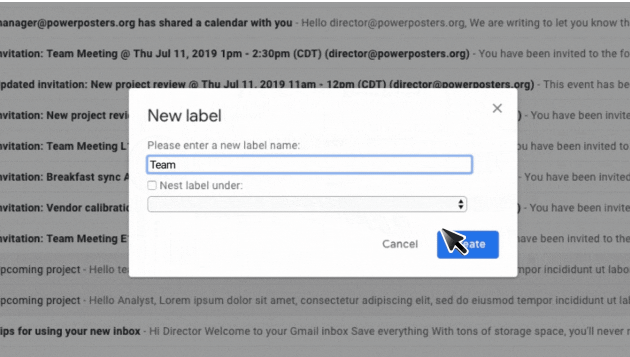
Në Outlook, shkoni te butoni Home, klikoni butonin Rules dhe më pas zgjidhni opsionin Create Rule, përmes të cilit mund t’u caktoni detyra emaileve në kushte të caktuara.
Në mënyrë të ngjashme, për postën Yahoo , mund të klikoni Cilësimet dhe më pas Cilësimet e tjera, më pas zgjidhni opsionin Filters. Nga atje, mund të shtoni një filtër të ri për dosjet tuaja të postës elektronike.
6. Zgjatni kohën që keni për të hequr dorë nga një email.
Nëse keni dërguar ndonjëherë një email që dëshironi menjëherë ta çdërgoni, ose nuk e keni shtypur butonin unsend mjaft shpejt, ka një lajm të mirë. Ekziston një opsion që ju të zgjasni kohën që duhet të hiqni dorë nga Gmail.
Për ta bërë këtë, shkoni te cilësimet tuaja të Gmail dhe zgjidhni një periudhë anulimi prej 5, 10, 20 ose 30 sekondash.

Funksioni i zhbërjes së emailit është gjithashtu i disponueshëm për Outlook në Windows , por jo për emailet që përfundojnë me @ outlook.com , @ hotmail.com , @ live.com ose @ msn.com .
7. Programoni emailet që të dërgohen më vonë.
Për hir të ekuilibrit tuaj të punës/jetës dhe mendjes së kolegëve tuaj, është më mirë të mos dërgoni atë email jourgjent, natën vonë. Por nëse duhet ta shkruani para se ta harroni, thjesht planifikojeni në mënyrë që të arrijë në kutitë hyrëse të marrësve tuaj kur ata janë planifikuar të punojnë.
Për ta bërë këtë në Gmail, klikoni në shigjetën poshtë pranë opsionit të dërgimit dhe zgjidhni “programoni dërgimin”. Nga atje, mund të specifikoni datën dhe orën që dëshironi të dërgoni mesazhin. Në Outlook, mund të shikoni nën Opsionet e dorëzimit kur jeni duke shkruar një email dhe më pas zgjidhni kutinë “Mos dorëzo para”, në mënyrë që të mund të zgjidhni kohën dhe datën që funksionon më mirë.
8. Lëreni teknologjinë të përcaktojë udhëtimin tuaj më të sigurt.
Zbulimi i udhëtimit më të shpejtë mund të nënkuptojë ndryshimin midis ngecjes në trafik ose arritjes në takimin tuaj në kohë. Ka aplikacione të njohura si Google Maps dhe Apple Maps që mund të tregojnë oraret e trenave dhe autobusëve.
Por nëse jeni në një lagje të re pas errësirës dhe dëshironi të qëndroni në rrugë më të ndriçuara mirë dhe të shmangni parqet, mund të përdorni CityMapper , i cili u shërben qyteteve kryesore të SHBA-së, përveç zonave si Londra dhe Tokio, dhe të zgjidhni ” rrugët kryesore ” për ecja juaj. Ai gjithashtu ka një veçori të ndarjes përmes së cilës mund t’u dërgoni një lidhje njerëzve të dashur për kohën tuaj të pritur të mbërritjes dhe itinerarin që po bëni.
9. Automatizoni ndriçimin e ekranit për sytë tuaj të lodhur.
Drita blu dihet se ndërhyn në aftësinë tonë për të fjetur. Por nëse keni punuar ndonjëherë me një shkëlqim blu pasi errësohet, e dini se është shumë e lehtë të harroni të rregulloni ndriçimin.
Këtu hyn një ndërrues automatik i dritës. Si Microsoft ashtu edhe Apple lejojnë përdoruesit të vendosin ndriçimin e ekranit të tyre për t’u përshtatur automatikisht me ngjyrat më të ngrohta kur ndriçimi në mjedis ndryshon.
Në Windows , shkoni te Cilësimet, më pas Sistemi, më pas Ekrani për të parë funksionin Night Light. Për Mac-ët që plotësojnë kërkesat e sistemit , shkoni te Preferencat e sistemit, më pas zgjidhni Ekranet, më pas klikoni në skedën Night Shift, në mënyrë që të mund të aktivizoni automatikisht Night Shift nga perëndimi i diellit deri në lindjen e diellit.
Shumica e pajisjeve Android dhe iOS kanë gjithashtu veçori për të rregulluar ndriçimin kur errësohet, dhe nëse nuk e kanë, ka aplikacione si Blue Light Filter që e bëjnë këtë edhe për ju.
10. Përdorni funksionin e komunikimit me tip të kompjuterit tuaj.
Trajneri i produktivitetit Samphy Y tregoi se ai përdor asistentë të shkrimit të AI për të diktuar fjalët e tij për të kursyer kohë. Pasi të jetë konfiguruar, mund të përdorni veçoritë e komunikimit me tipin e kompjuterit tuaj për të diktuar emailet dhe dokumentet tuaja. Ai sugjeron që kjo është më e mira për draftet e para, por mund ta përdorni gjithashtu për shënime takimesh dhe stuhi mendimesh.
Në Windows , mund të futni tekst në kompjuterin tuaj duke folur sapo të aktivizoni shkrimin me zë. Për ta bërë këtë, shtypni tastin e logos së Windows dhe “H” në një tastierë harduerike.
Në macOS Catalina ose më vonë, shko te Preferencat e Sistemit dhe më pas kliko Accessibility. Kontrolli zanor duhet të shfaqet në shiritin anësor. Pasi të aktivizohet, do të shfaqet si një ikonë e mikrofonit në ekranin tuaj për ta përdorur sipas dëshirës.
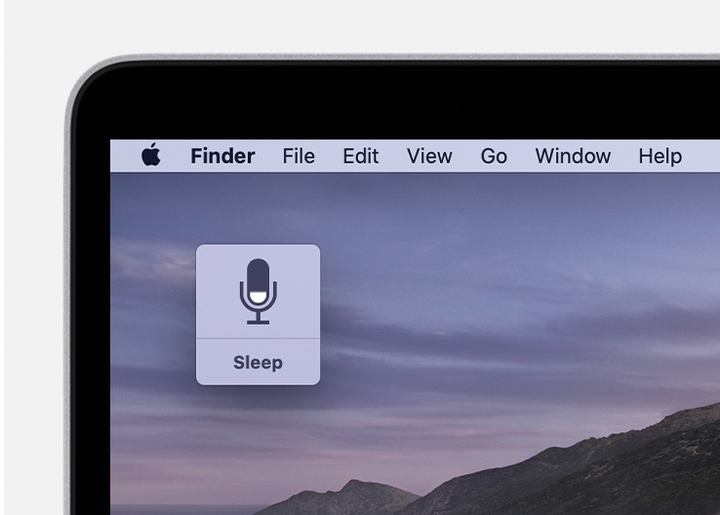
Në shfletuesit Chrome, mund të aktivizoni veçoritë e tipit për të folur drejtpërdrejt për “Dokumentet e Google” ose në “Diapozitivat e Google” sapo të ndizni mikrofonin tuaj .
11. Automatizoni kohën tuaj të fokusimit.
Mediat sociale janë ndërtuar për të na mbajtur të lëvizim kur duam të jemi produktivë. Kjo është arsyeja pse nëse ju mungon vullneti për të qëndruar jashtë faqeve të caktuara të internetit, mund të përdorni një sërë veçorish automatike për të qenë versioni juaj i kontrollit prindëror.
Mund ta bëni gjithashtu “Kalendarin tuaj Google” të jetë një gënjeshtar kundër shpërqendrimit të kolegëve me Focus Time , i cili automatikisht do t’i refuzojë takimet nëse dikush ju fton në një gjatë orëve që vërtet po përpiqeni të gërmoni dhe t’i kryeni gjërat.

Në Microsoft, mund të konfiguroni deri në katër orë në ditë gjatë të cilave njoftimet dhe mesazhet do të çaktivizohen përmes planit të fokusit në pultin e softuerit MyAnalytics .
Nëse telefoni juaj është ai që ju shpërqendron, përdorni aplikacionin e ri Focus në iOS 15 për të heshtur sinjalizimet dhe njoftimet nga aplikacionet (mund të keni gjithashtu personat e zgjedhur që dëshironi të mund t’ju kontaktojnë gjatë kësaj kohe).
Nëse ping-u i mesazheve të punës është zhgënjimi juaj i vazhdueshëm, shikoni se cilat veçori të “Mos shqetëso” kanë aplikacionet tuaja të mesazheve për të heshtur njoftimet. Për shembull, funksioni ” Mos shqetëso ” i Slack ju lejon të planifikoni oraret rutinë që dëshironi të mos njoftoheni për mesazhet.

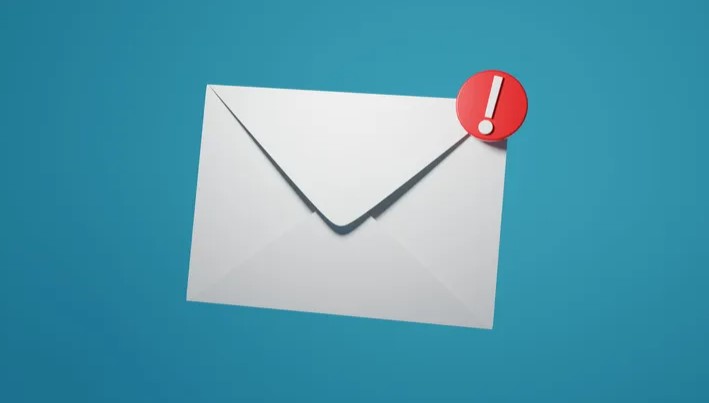

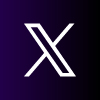
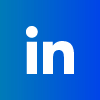


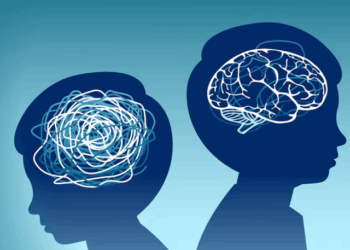







Discussion about this post